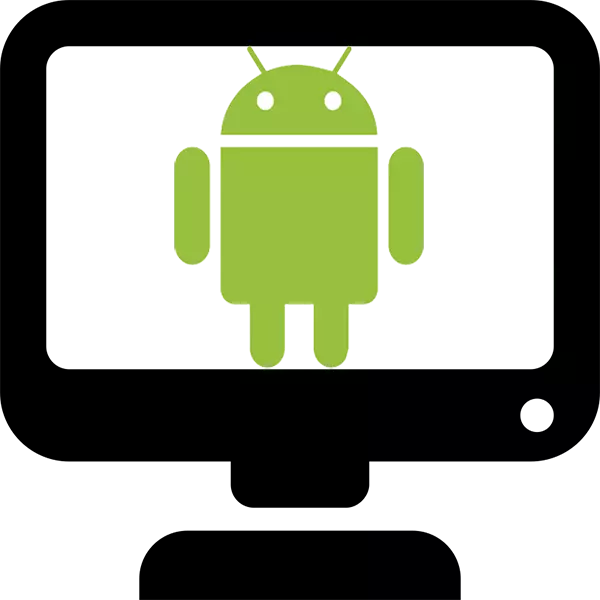
Android Operating тутуму азыркы учурда ушунчалык иштелип чыккан, ал эми смартфондордун же планшеттердин көпчүлүк колдонуучулары аны максималдуу "толтуруу" өзүлөрүнүн шайманынын жетишсиз "толтуруу" үчүн колдоно алышпайт. Ошондуктан, талап кылынган оюндарды ойноо же Android, бул Остун Эмуляторлор тарабынан түзүлгөн зарыл болгон программалардан пайдаланып, иштелип чыккан. Алардын жардамы менен сиз жеке компьютер же ноутбук менен ойноп, ар кандай колдонмону же оюн жүктөп, бардык мүмкүнчүлүктөрүн жүктөп алыңыз.
Компьютериңизде Android орнотуңуз
NOX колдонмо оюнчунун эмуляторунун мисалында компьютерден Android Виртуалдык Дүйнөдөгү сууга чөмүлтүлүүнү карап көрөлү. Программа акысыз жана эч кандай обсессивдүү калкып чыкпаган жарнама жок. Android нускасында 4,4,2 нускасында иштейт, бул чоң симулятор же башка колдонмо талап кылынган чоң симулятор болобу, көп оюндарды ачууга мүмкүндүк берет.1-кадам: Жүктөө
Nox колдонмо оюнчусун жүктөп алыңыз
- Жогоруда көрсөтүлгөн шилтеме боюнча иштеп чыгуунун расмий сайтына барыңыз.
- NOX колдонмо оюнчунун эмуляторун орнотуу үчүн "Жүктөө" баскычын чыкылдатыңыз.
- Кийинки, автоматтык жүктөө аяктагандан кийин, "жүктөлгөн" папкага баруу үчүн, жүктөлгөн жүктөп алуу файлын чыкылдатыңыз.
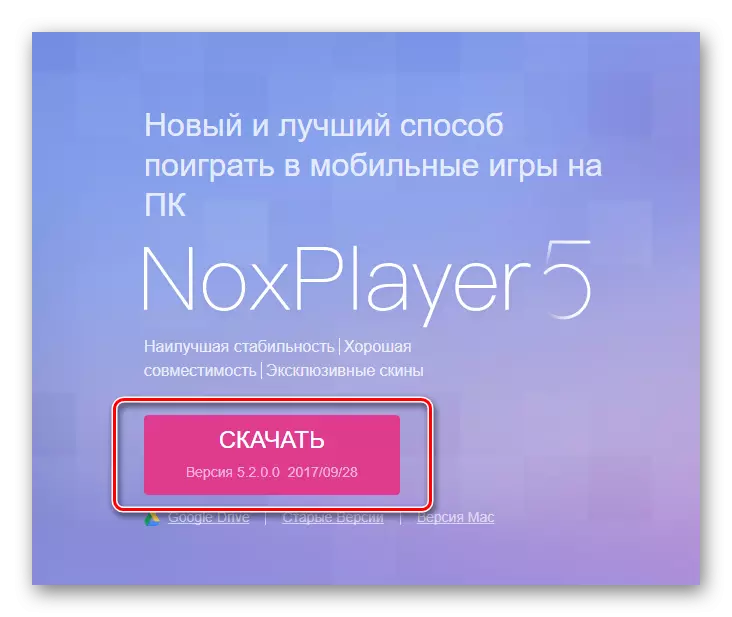
2-кадам: Программаны орнотуу жана баштаңыз
- Орнотууну улантуу үчүн, сиз ачылган терезедеги орнотуу баскычын чыкылдатыңыз. Керек болсо, "Конфигурация" баскычын чыкылдатып, кошумча орнотуу параметрлерин тандаңыз. "Макулдашууну кабыл алуу", ", антпесе, мындан ары да уланта албайсыз.
- Эмулятор компьютерге коюлгандан кийин, сиз экранда стартап терезесин көрө аласыз, анда ал жерде баштоо баскычын чыкылдатып туруу керек.
- Жебелердин түрүндөгү баскычтарды чыкылдатып, программада иштөө үчүн чакан нускаманы карап чыгыңыз.
- Андан кийин, төмөнкү оң бурчтагы "Таза" баскычты чыкылдатыңыз.
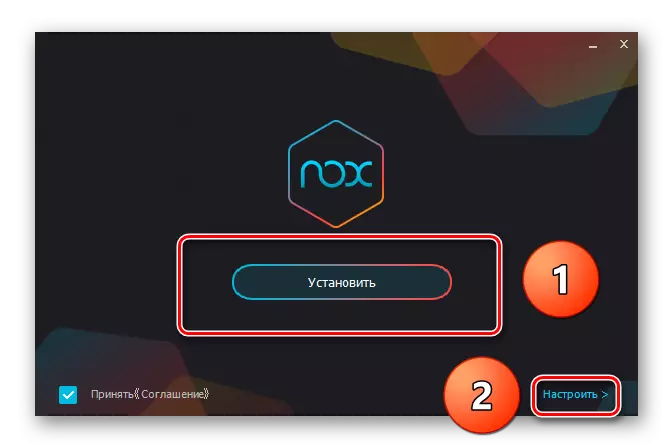
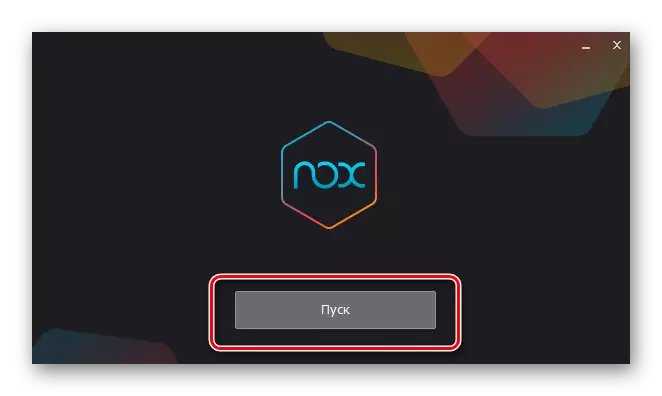

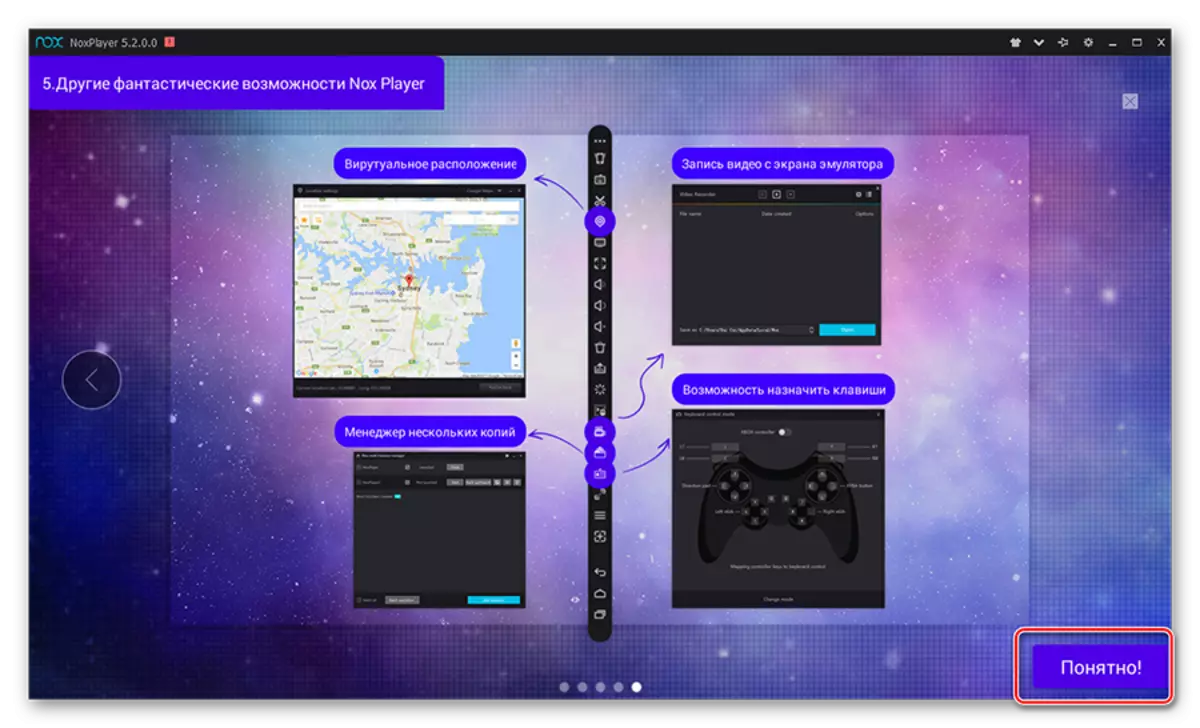
Бардыгы ушул этапта, NOX колдонмо оюнчунун эмуляторун орнотуу аяктады. Программанын толук иштеши үчүн, сиз Play Rinare эсебиңизге барышыңыз керек - Google папкасында колдонмонун сүрөтчөсүн чыкылдатыңыз, каттоо эсебиңизден колдонуучу атыңызды жана паролду киргизиңиз.
Кененирээк маалымат: Google'да каттоо эсебин түзүңүз

3-кадам: Колдонмолорду жүктөө жана орнотуңуз
Nox ойноткуч Mac OS жана Windows иштөө тутумдары менен толук шайкеш келген, XPден "ондогон". Жана орнотулган ойнотуу рыногу Google каттоо эсебиңиздин астындагы оюндардын көрсөткүчтөрүн сордурууга мүмкүндүк берет.
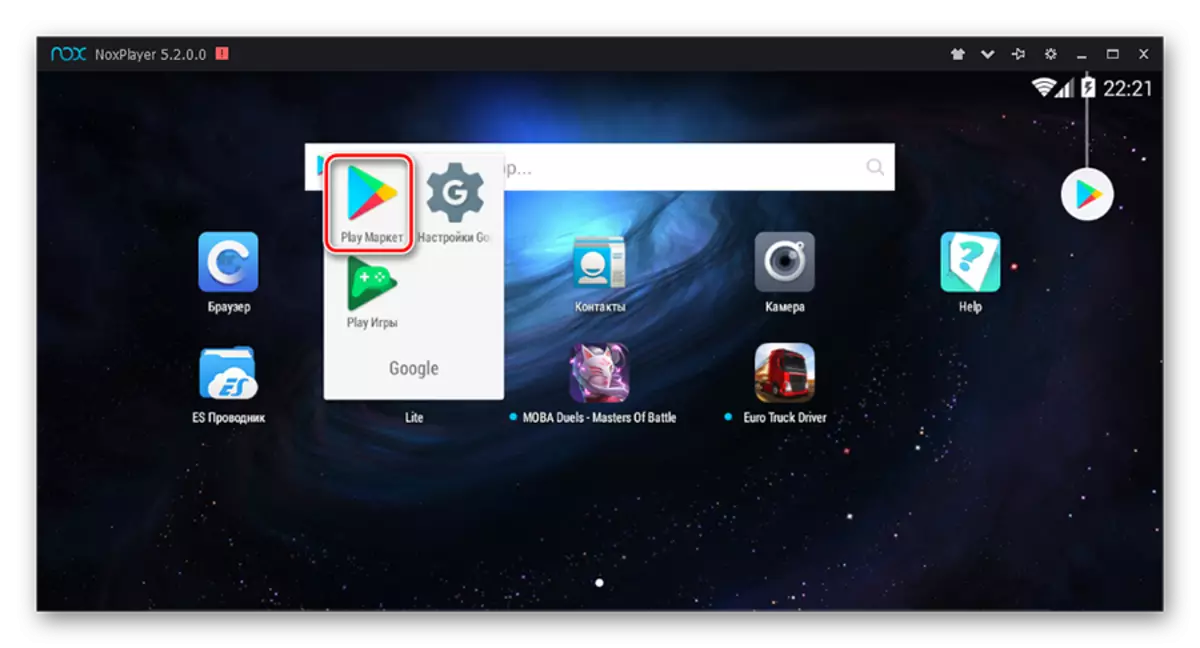
Керектүү арызды орнотуу үчүн, анын атын издөө сапында издөө сапында киргизишиңиз керек, аны тандаңыз, аны тандаңыз, "орнотуу" жана "кабыл алуу" баскычтарын басыңыз. Төмөндөгү сүрөттө бул процедура популярдуу WhatsApp Messenger мисалынан келтирилген.
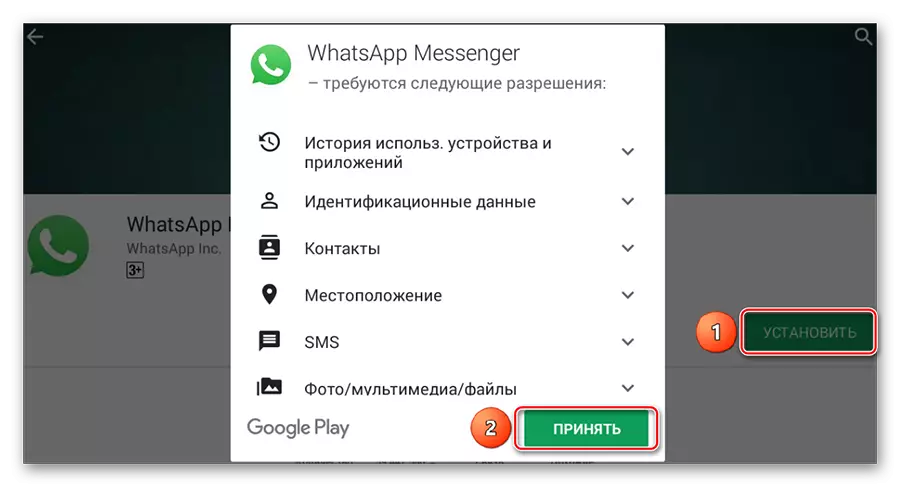
Орнотуудан кийин, колдонмо icon эмулятордун иш тактасында пайда болот. Ага барып, аны атайылап колдоносуз.

Эми смартфондор үчүн, компьютериңизге толук экран режиминде бар, сиз компьютериңизде бар бардык оюндарды жана тиркемелерди ача аласыз. Эгерде сизде веб-камера жана микрофон бар болсо, анда алар өз алдынча иштөөгө, аудио же видео каналы аркылуу байланышууга мүмкүнчүлүк бар экендигин өз алдынча жөндөөлөрдү жөнгө салышат.
Эмулататордо, ойноо базарынан тышкары, сиз оюндарды жана тиркемелерди түздөн-түз компьютерден жүктөп алсаңыз болот. Бул үчүн сиз APK форматында өтүнмө файлын жүктөп, жөн гана NOX колдонмо оюнчусуна сүйрөңүз. Андан кийин, орнотуу дароо башталат, анын аягында сиз бул колдонмонун сүрөтчөсүн негизги экранга көрө аласыз. Ошентип, смартфондогудай эле, сиз колдонмолорду эки жол менен орното аласыз.
4-кадам: Ар кандай жөндөөлөрдү колдонуу
Эмулятор оюнчунун терезесинин оң жагында жайгашкан көп сандагы жөндөөлөр бар. Баскычтопту, баскычтопту, чычкандарды же контроллердин колдонулушун жеңилдетүү үчүн сиз чыкылдатуу жана контроллер конфигурациясын иштетүүнү таба аласыз. Ал эч нерсеге жарабай калган жок жана терезенин скриншотун жазуу мүмкүнчүлүгү жок.
Айрым оюндарда сиз аспабыңызды титирешүү керек - алар муну унуткан жок жана жөндөөлөр панелиндеги мындай функцияны кошкон жок. Ошентседе, оюнчуга бир нече оюнда же тиркемелерде абдан ыңгайлуу болгон экран ротациясы бар. Мультипликатордун режиминин болушу сизге оюнчунун мүмкүнчүлүктөрүн бир нече терезелерде колдонууга мүмкүндүк берет. Ушул функциялардын ар бирин жандандыруу үчүн, NOX колдонмо оюнчунун эмуляторунун жөндөөлөрүнүн тууралоочу панелиндеги тиешелүү баскычты чыкылдатуу жетиштүү.
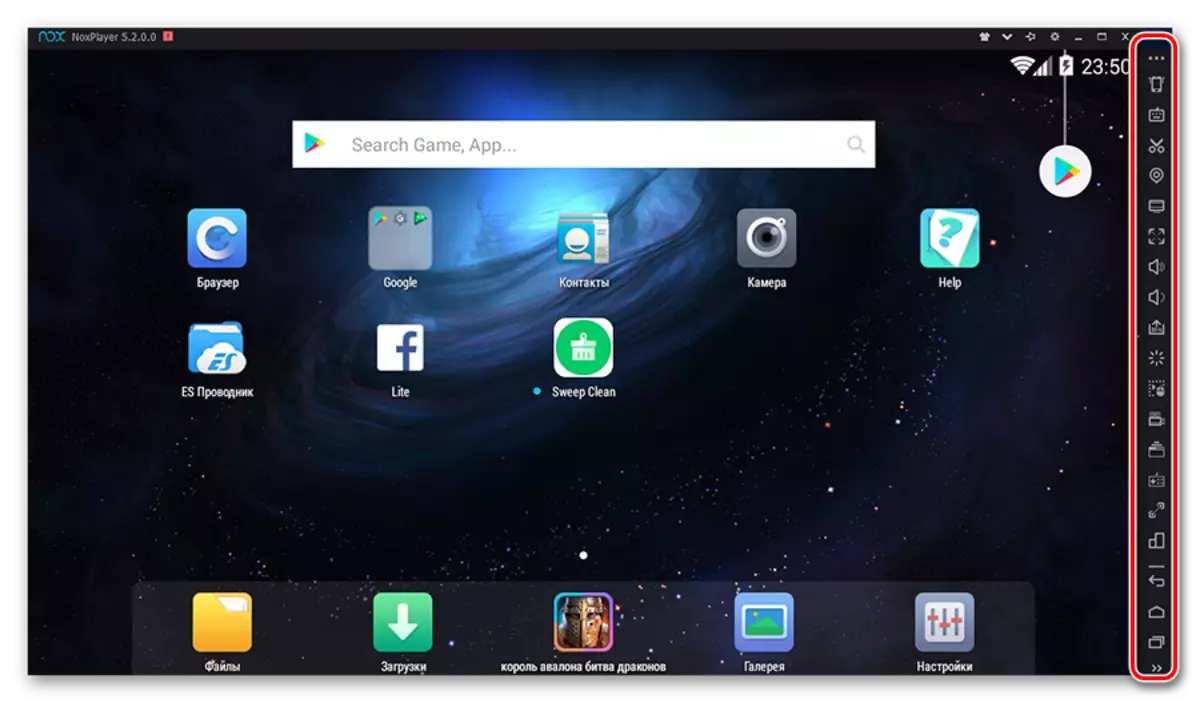
Эмгекчил андроид тамырынын айлана-чөйрөсүндө аракет кылууну каалагандар үчүн, NOX Колдонмочусу бул мүмкүнчүлүктү бере алат. "Superter" режимин активдештирүү үчүн, оюнчу жөндөөлөрүнүн жогорку оң бурчунда барып, тийиштүү позицияга карама-каршы кутучаны коюңуз.
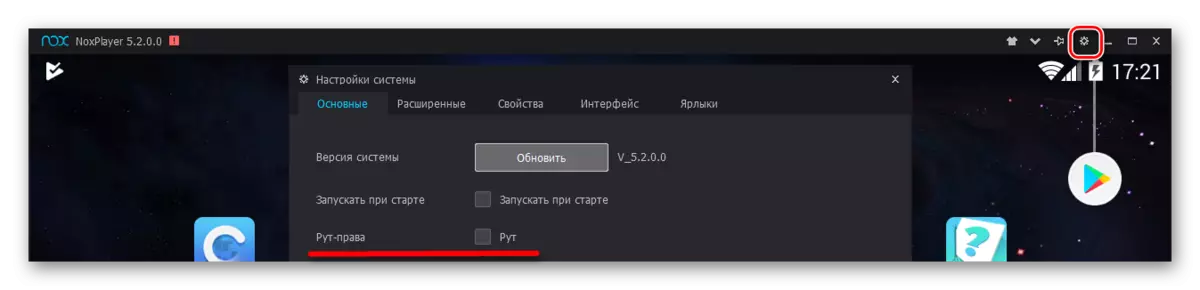
Бул функцияны активдештиргенден кийин, сиз Android орнотуулардагы тамырдын бардык жолдорун көрө аласыз.
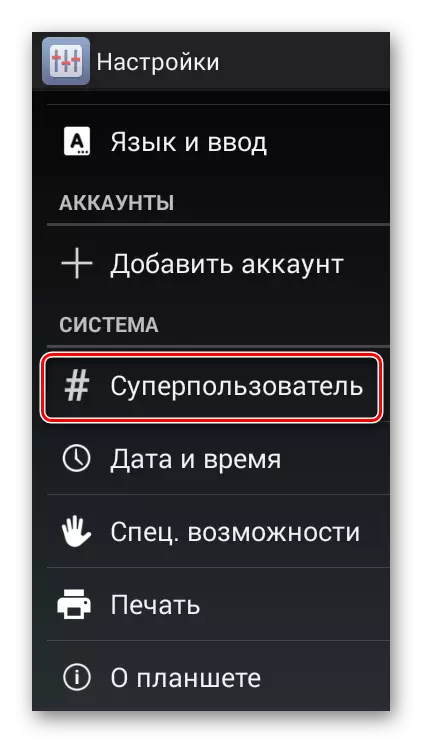
Ошентип, сиз компьютериңизге Android кабыгын толугу менен колдоно аласыз. Интернетте көптөгөн параметрлер жана функциялар бар эмуляторлор бар, ошондуктан ылайыктуу жана аны тутумуңузга тайманбастык менен тандап, тайманбастык менен орнотуңуз. Бирок сиздин компьютериңиздин мүмкүнчүлүктөрүн унутпаңыз. Эгерде сизде кеңсе тапшырмаларына арналган эски компьютер болсо, анда талап кылынган оюндарды ойноо кыйын болот.
